在Windows 7操作系统中,管理自启动程序是一个重要的任务,因为它可以帮助提高系统启动速度和整体性能,自启动程序是在系统启动时自动运行的程序,有些程序可能会在后台运行,消耗系统资源,导致电脑启动变慢,了解如何管理这些自启动程序对于保持系统的良好性能至关重要。

一、使用“系统配置”工具(msconfig)管理自启动
1、打开“系统配置”工具:点击“开始”按钮,然后在搜索框中输入msconfig并按回车键,这将打开“系统配置”窗口。
2、切换到“启动”选项卡:在“系统配置”窗口中,切换到“启动”选项卡,这里列出了所有设置为开机自启动的程序。
3、管理自启动项:在列表中,你可以看到每个启动项的名称、制造商、命令等详细信息,要禁用某个自启动项,只需取消勾选其前面的复选框即可,如果你不确定某个项的作用,可以使用搜索引擎查找相关信息。
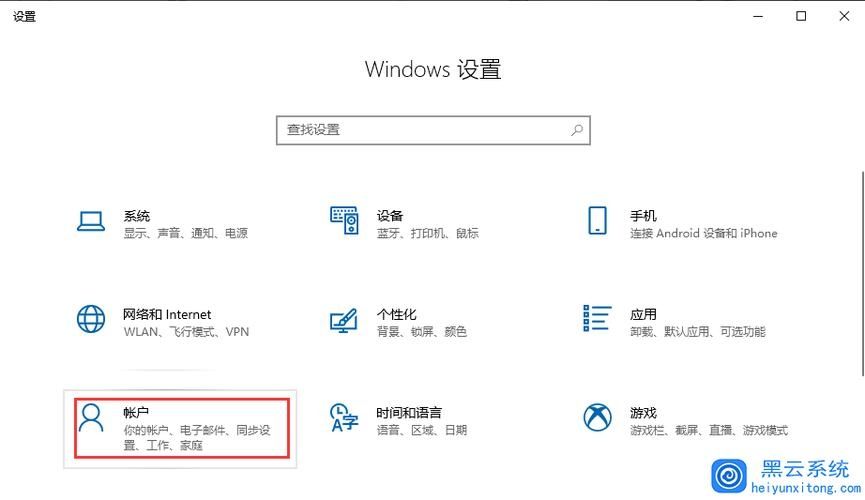
4、应用更改:完成设置后,点击“应用”按钮保存更改,你可以选择重启电脑以使更改生效,或者稍后手动重启。
5、注意事项:在禁用自启动项时要小心,因为某些关键系统组件或驱动程序可能依赖于这些程序,如果不确定某个项的作用,建议先进行搜索或咨询专业人士。
使用“任务管理器”管理自启动
1、打开“任务管理器”:按下Ctrl + Shift + Esc组合键或右键点击任务栏选择“启动任务管理器”。
2、切换到“启动”选项卡:在任务管理器窗口中,切换到“启动”选项卡,这里同样列出了所有设置为开机自启动的程序及其启动影响。
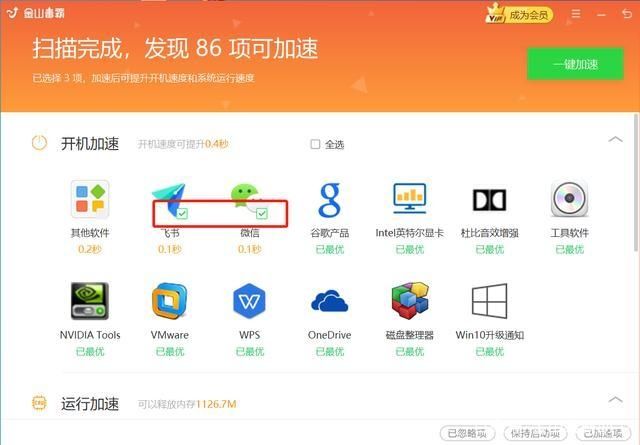
3、管理自启动项:与“系统配置”工具类似,你可以在列表中禁用不需要的自启动项,右键点击要禁用的项,然后选择“禁用”。
4、注意事项:同样地,在禁用自启动项时要谨慎行事,确保你了解每个项的作用以及它对系统的影响。
使用第三方软件管理自启动
除了Windows自带的工具外,还有许多第三方软件可以帮助你更轻松地管理自启动程序,这些软件通常提供更直观的界面和更多的功能选项。
1、下载并安装第三方软件:从可靠的来源下载并安装你喜欢的第三方自启动管理软件。“CCleaner”、“Autoruns”等都是受欢迎的选择。
2、打开软件并分析自启动项:启动软件后,它会扫描你的系统并列出所有设置为开机自启动的程序,这些软件通常会提供详细的信息,包括程序名称、路径、启动类型等。
3、管理自启动项:使用软件提供的界面来禁用或启用自启动项,大多数软件都允许你一键禁用所有不必要的自启动项,或者只保留你需要的那些。
4、优化系统性能:一些第三方软件还提供了额外的优化功能,如清理垃圾文件、修复注册表错误等,这些功能可以帮助你进一步提高系统性能。
注意事项
在管理自启动程序时,请务必小心谨慎,错误的操作可能会导致系统不稳定或无法正常启动。
如果你不确定某个自启动项的作用或重要性,请先进行搜索或咨询专业人士的意见。
定期检查和管理自启动程序是一个好习惯,可以帮助你保持系统的良好性能和安全性。
通过上述方法,你可以有效地管理Win7电脑的自启动程序,从而优化系统性能和提高启动速度,无论你是使用Windows自带的工具还是第三方软件,关键在于了解每个自启动项的作用和重要性,并根据实际情况进行合理的管理。


